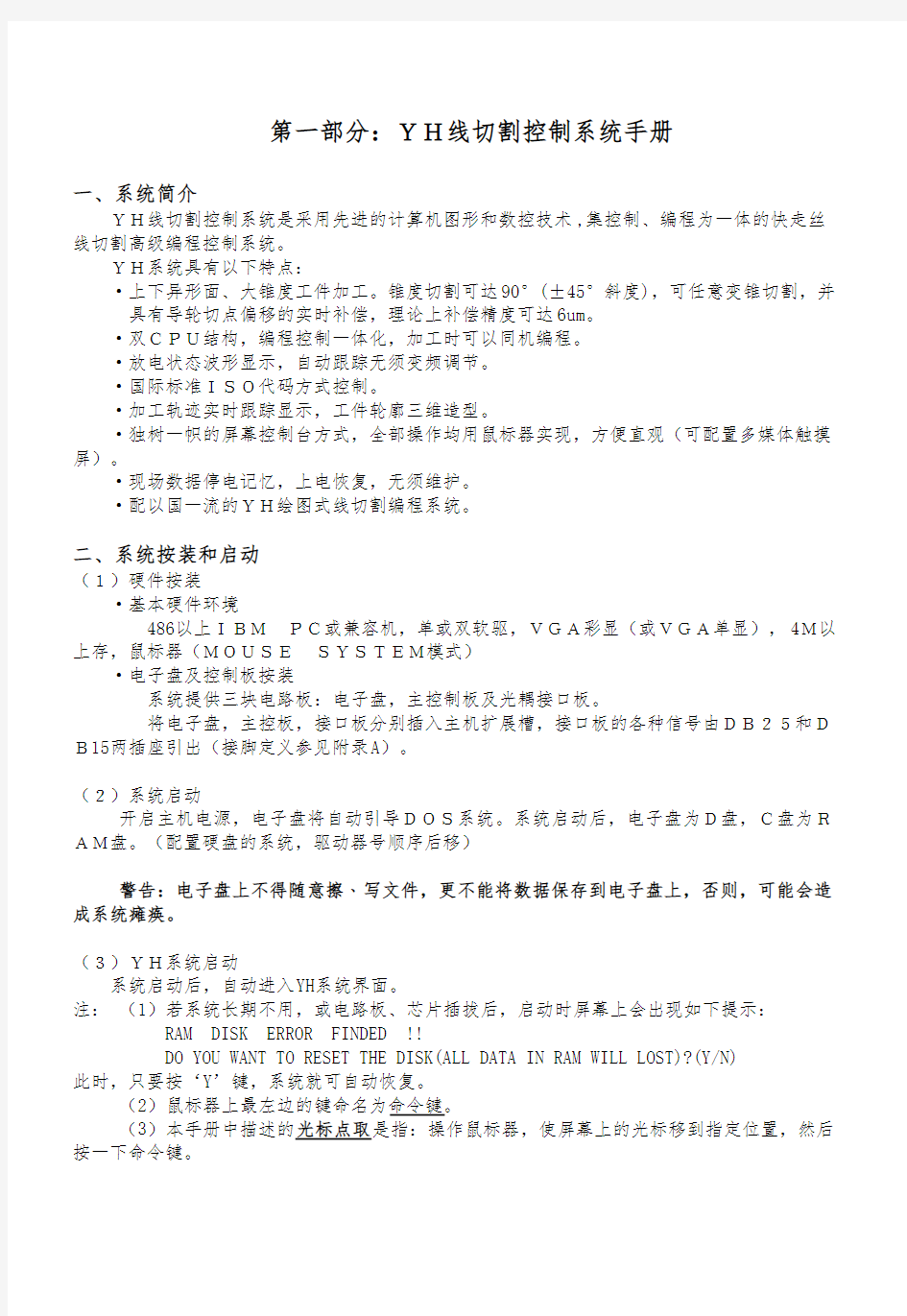

第一部分:YH线切割控制系统手册
一、系统简介
YH线切割控制系统是采用先进的计算机图形和数控技术,集控制、编程为一体的快走丝线切割高级编程控制系统。
YH系统具有以下特点:
·上下异形面、大锥度工件加工。锥度切割可达90°(±45°斜度),可任意变锥切割,并具有导轮切点偏移的实时补偿,理论上补偿精度可达6um。
·双CPU结构,编程控制一体化,加工时可以同机编程。
·放电状态波形显示,自动跟踪无须变频调节。
·国际标准ISO代码方式控制。
·加工轨迹实时跟踪显示,工件轮廓三维造型。
·独树一帜的屏幕控制台方式,全部操作均用鼠标器实现,方便直观(可配置多媒体触摸屏)。
·现场数据停电记忆,上电恢复,无须维护。
·配以国一流的YH绘图式线切割编程系统。
二、系统按装和启动
(1)硬件按装
·基本硬件环境
486以上IBMPC或兼容机,单或双软驱,VGA彩显(或VGA单显),4M以上存,鼠标器(MOUSESYSTEM模式)
·电子盘及控制板按装
系统提供三块电路板:电子盘,主控制板及光耦接口板。
将电子盘,主控板,接口板分别插入主机扩展槽,接口板的各种信号由DB25和DB15两插座引出(接脚定义参见附录A)。
(2)系统启动
开启主机电源,电子盘将自动引导DOS系统。系统启动后,电子盘为D盘,C盘为RAM盘。(配置硬盘的系统,驱动器号顺序后移)
警告:电子盘上不得随意擦﹑写文件,更不能将数据保存到电子盘上,否则,可能会造成系统瘫痪。
(3)YH系统启动
系统启动后,自动进入YH系统界面。
注:(1)若系统长期不用,或电路板、芯片插拔后,启动时屏幕上会出现如下提示:
RAM DISK ERROR FINDED !!
DO YOU WANT TO RESET THE DISK(ALL DATA IN RAM WILL LOST)?(Y/N)
此时,只要按‘Y’键,系统就可自动恢复。
(2)鼠标器上最左边的键命名为命令键。
(3)本手册中描述的光标点取是指:操作鼠标器,使屏幕上的光标移到指定位置,然后按一下命令键。
图1 Y H 控 制 屏 幕
进入系统后,屏幕上显示主封面屏,系统中各屏幕的关系及进入条件见图2。
三 、控制屏幕简介:
本系统所有的操作按钮、状态、图形显示全部在屏幕上实现。各种操作命令均可用鼠标或相应的按键完成。鼠标器操作时,可移动鼠标器,使屏幕上显示的箭状光标指向选定的屏幕按钮或位置;然后按一下鼠标器左边的按钮。下面说明中凡用光标点取均指上述鼠标器操作。现将各种屏幕控制功能介绍如下(参见图1)。
【显示窗口】该窗口下显示:加工工件的图形轮廓、加工轨迹或相对坐标、加工代码。用鼠标器点取(或按‘F10’键)显示窗口切换标志,红色【YH 】,可改变显示窗口的容。系统进入时,首先显示图形,以后每点取一次该标志,依次为“相对坐标”、“加工代码”、“图形”、……。其中相对坐标方式,以大号字体显示当前加工代码的相对坐标。
【间隙电压指示】显示放电间隙的平均电压波形(也可以设定为指针式电压表方式,参见“参数设定”节)。在波形显示方式下,指示器两边各有一条10等分线段,空载间隙电压定为100%(即满幅值),等分线段下端的黄色线段指示间隙短路电压的位置。波形显示的上方有二个指示标志:短路回退标志‘BACK ’,该标志变红色,表示短路;短路率指示SC ,表示间隙电压在设定短路值以下的百分比。
局部放大窗 跟踪调节器
点动按钮
参数窗
显示窗口切换标志
窗口切换标志 计时牌 电机状态 高频状态
显示窗口
返回DOS按 功能 CTRL+Q 键 加工
单段加工
模拟(校验)
光标选择 回退(手动)
窗口切换标志 定位(对中、定端面) 读盘(代码读入) YH -》CON 检查
或 ESC 键 拖板点动控制
机床参数屏幕设置
返回DOS 文件菜单【退出】项或按CTRL+Q 键
图2 屏幕功能转换示意图
【电机开关状态】在电机标志右边有状态指示标志ON(红色)或OFF(黄色)。ON状态,表示电机上电锁定(进给);OFF状态为电机释放。用光标点取该标志可改变电机状态(或用数字小键盘区的‘Home ’键)。
【高频开关状态】在脉冲波形图符右侧有高频电压指示标志。ON(红色)表示高频开启,OFF(黄色)表示高频关闭;用光标点取该标志可改变高频状态(或用数字小键盘区的‘PgUp ’键)。在高频开启状态下,间隙电压指示显示间隙电压波形。
【工作台点动按钮】屏幕右中部有上下左右向四个箭标按钮可用来控制机床点动运行。每次点动时,机床的运行步数可以予先设定(参见“参数设置”节)。在电机为ON的状态下,点取以上四个按钮,可控制机床工作台的点动运行;上下左右四个方向分别代表+Y/+V、-Y/-V、-X/-U、+X/+U。X─Y或U─V轴系的选取可以设定(“参数设定”节)。
【原点INIT 】用光标点取该按钮(或按‘I’键)进入回原点功能。若电机为ON状态,系统将控制丝架回到最近的加工起点(包括U─V坐标),返回时取最短路径;若电机为OFF状态,光标返回坐标系原点,图形重画。
【加工WORK 】用光标点取该按钮(或按‘W’键)进入加工方式(自动)。首先自动打开电机和高频电源,然后进行插补加工。
【暂停STOP 】用光标点取该按钮(或按‘P’键或数字小键盘区的‘Del ’键),系统将中止当前的功能(如加工、单段、控制、定位、回退)。
【复位RESET】用光标点取该按钮(或按‘R’键)将中止当前的一切工作,清除数据,关闭高频和电机(注:加工状态下,复位功能无效)。
【单段STEP】用光标点取该按钮(或按‘S’键),系统自动打开电机、高频,进入插补工作状态,加工至当前代码段结束时,自动停止运行,关闭高频。
【检查TEST】用光标点取该按钮(或按‘T’键),系统以插补方式运行一步,若电机处于ON状态,机床拖板将作相应的一步动作。该功能主要用于专业技术人员检查系统。
【模拟DRAW】用光标点取该按钮(或按‘D’键),系统以插补方式运行当前的有效代码,显示窗口绘出其运行轨迹;若电机为ON状态,机床拖板将随之运动。
【定位LOCA】用光标点取该按钮(或按‘C’键),系统可作对中心、定端面的操作。
【读盘LOAD】用光标点取该按钮(或按‘L’键),可读入数据盘上的ISO或3B代码文件,快速画出图形。
【回退BACK】用光标点取该按钮(或按‘B’键),系统作回退运行,至当前段退完时停止;若再按该键,继续前一段的回退。该功能不自动开启电机和高频,可根据需要由用户事先设置。
【跟踪调节器】该调节器用来调节跟踪的速度和稳定性,调节器中间红色指针表示调节量的大小;表针向左移动为跟踪加强(加速),向右移动为跟踪减弱(减速)。指示表两侧有二个按钮,‘+’按钮(或‘End’键)加速,‘-’按钮(或‘PgDn’键)减速;调节器上方英文字母JOB SPEED/S后面的数字量表示加工的瞬时速度,单位为:步数/ 秒。
【段号显示】此处显示当前加工的代码段号,也可用光标点取该处,在弹出屏幕小键盘后,键入需要起割的段号。(注:锥度切割时,不能任意设置段号)
【局部观察窗】该按钮(或F1键,参见图4)可在显示窗口的左上方打开一局部窗口,其中将显示放大十倍的当前插补轨迹;重按该按钮时,局部窗关闭。
【图形显示调整按钮】这六个按钮有双重功能(见图4),在图形显示状态时,其功能依次为:
‘+’或F2键图形放大1.2倍
‘-’或F3键图形缩小0.8倍
‘←’或F4键图形向左移动20单位
‘→’或F5键图形向右移动20单位
‘↑’或F6键图形向上移动20单位
‘↓’或F7键图形向下移动20单位
【坐标显示】屏幕下方‘坐标’部分显示X、Y、U、V的绝对坐标值。
【效率】此处显示加工的效率,单位:毫米/ 秒;系统每加工完一条代码,即自动统计所用的时间,并求出效率。将该值乘上工件厚度,即为实际加工效率。
【窗口切换标志】光标点取该标志或按“ESC”键,系统转换成YH绘图式编程屏幕。
若系统处于加工、单段或模拟状态,则控制与编程的切换,或在DOS环境下(按CTRL+‘Q’可返回DOS状态)的其他操作,均不影响控制系统本身的工作。
四、操作实例:
1·读入代码文件
将存有代码文件(在编程过代码存盘存入)的数据盘(可用随机的盘片)插入A驱动器,按【读盘】钮,选择ISO代码,屏幕上出现该数据盘上全部ISO代码文件名的参数窗,将箭形光
标移至选定的文件名(例如:DEMO),按鼠标器上的命令键后,该文件名变黄色。然后按参数窗左上角的【撤消】钮‘■’,系统读入该代码文件,并在屏幕上绘出其图形。
2·模拟校验
按【模拟】(或‘D’键),系统以插补方式快速绘出加工轨迹,以此可验证代码的正确性.
3·机床功能检查
(1)用光标点取屏幕上方的电机状态标志(或按小键盘区的Home键),使得该指示标志呈红色‘ON’。检查机床手柄,各相电机应处于锁定状态。用光标再点该标志,恢复为‘OFF’,电机均应失电。
(2)用光标点取屏幕上方的高频标志(或按小键盘区的PgUp键),使得该标志成为红色‘ON’,屏幕间隙电压波形指示应为满幅等幅波(若不满幅,应调整间隙电压取样部份的有关参数,该参数出厂时已设置,用户不应随意调整)。机床工件、钼丝相碰时应出现火花,同时电压波形出现波谷,表示高频控制部份正常。
(3)关闭高频‘OFF’,开启电机‘ON’,再按〖模拟〗钮,机床应空走,以此可检验机床有否失步及控制精度等情况。
4·加工
·本系统的主要调整部份为屏幕上的跟踪调节器,该表两侧有两个调整按钮,‘+’表示跟踪加强,‘-’表示跟踪减弱。在正式切割前,应将表针移至中间偏右位置。
·机床、工件准备就绪后,按【加工】或‘W’键(若需要计算加工工时,应首先将计时牌清零-用光标点取计时牌或按‘F9’键),即进入加工状态(系统自动开启电机及高频)。
进入加工态后,一般有以下几种情况:
非跟踪态──间隙电压满幅,加工电流为零或很小,屏幕下方的加工坐标无变化。
处理:按跟踪加强钮‘+’(或‘End’键),表针左移,直至间隙波形(电压)出现峰谷,坐标开始计数。
欠跟踪态──加工电流过小,且摆动。
处理:按跟踪加强钮‘+’(或‘End’键),直至加工电流、速度(跟踪调节器上方的瞬时速度值)稳定。
过跟踪态──经常出现短路回退。
处理:按跟踪减弱钮‘-’(或‘PgDn’键),使得加工电流刚好稳定为止。
·若需要暂停加工可按“暂停”按钮或按‘P’或‘Del’键;再按“加工”钮可恢复加工。
5·加工时各种参数显示
·加工坐标──屏幕下方显示加工的XYUV绝对坐标。
用光标选取显示窗口的显示切换【YH】标志(或‘F10’键),显示窗口显示各程序段的相对坐标。
·局部跟踪轨迹显示──按显示窗下方的【□】钮(或‘F1’键),屏幕出现一局部放大窗口,窗口中动态显示当前跟踪的轨迹。重按【□】钮时,局部窗口消失。
·间隙电压观察──屏幕右上方为间隙电压显示窗口,窗口的两侧有二条等分线(10格),下端为黄色,其高度为设定的短路电压值(此值可根据实际高频及机床参数设置)。
·加工速度──跟踪调节器上方显示机床的实时插补速度(只计XY轴),单位为步数/秒。
五、系统功能详解
5·1加工代码读入
将存有加工代码文件的软磁盘插入数据盘驱动器(一般为A驱动器),用光标点取【读盘】钮(或‘L’键),选择代码制式后(注:代码可以是ISO或3B格式,
代码文件名的扩展名必须为。ISO或。3B),屏幕将出现磁盘上存贮的全部代码文件名的数据窗。用光标指向需读取的文件名,轻点命令键,该文件名背景变成黄色;然后用光标点取该数据窗左上角的【■】(撤消)钮,系统自动读入选定的代码文件,并快速绘出图形。
该数据窗的右边有上下两个三角标志‘△’按钮,可用来向前或向后翻页,当代码文件不在第一页中显示时,可用来翻页选择。
注意事项:若数据盘驱动器读入故障(例:驱动器小门未关、数据盘放置不当、数图 3 文件选择窗据盘损坏,数据盘路径选择不当等),屏幕上将出现一报警窗口,显示“设备错误”提示。此时可检查盘片、驱动器,或数据盘设置等,排除故障后,点取报警窗口的“YES”按钮,报警窗消失。然后重新操作。
5·2模拟检查
模拟检查功能可检验代码及插补的正确性。在电机失电态下(OFF状态),系统以每秒2500步的速度快速插补,在屏幕上显示其轨迹及坐标。若在电机锁定态(ON状态),机床空走插补,可检查机床控制联动的精度及正确性。“模拟”操作的方法:(1)读入加工程序,(2)根据需要选择电机状态后,按【模拟】钮(或‘D’键),即进入模拟检查状态。
屏幕下方显示当前插补的X-Y、U-V坐标值(绝对坐标),若需要观察相对坐标,可用光标点取显示窗右上角的【显示切换标志】(或‘F10’键),系统将以大号字体显示当前插补的相对坐标值,显示窗口下方显示当前插补代码及其段号。
在图形显示方式下(点取【显示切换标志】,可交替地处于图形/相对坐标显示方式)点取显示调节按钮最左边的局部观察钮(或‘F1’键),可在显示窗口的左上角打开一局部观察窗,在观察窗显示放大十倍的插补轨迹。
在模拟过程中,按’+‘或’-‘键(电机为‘ON’状态),可调节模拟的速度。
若需中止模拟过程,可按【暂停】钮。
5·3加工
工件按置完毕,程序准备就绪后(已模拟无误),可进入加工。
按下【加工】钮(或‘W’键),系统自动打开高频和驱动电源,开始插补加工。
此时应注意屏幕上间隙电压指示器的间隙电压波形(平均电压波形)和加工电流。若加工电流过小且不稳定,可用光标点取跟踪调节器的‘+’按钮(或按‘End’键),加强跟踪效果。反之,若频繁地出现短路等跟踪过快现象,可点取跟踪调节器的‘-’按钮(或‘PgDn’键),直至加工电流、间隙电压波形、加工速度平稳。
加工状态下,屏幕下方显示当前插补的X-Y,U-V绝对坐标值,显示窗口绘出加工工件的二/三维插补轨迹。
显示窗下方的显示调节按钮可调整插补图形的大小和位置,或者开启/关闭局部观察窗。
点取显示切换标志,可选择图形/相对坐标显示方式。显示窗状态切换后,先前窗显示的轨迹造型线将消失,屏幕上仅有当前插补轨迹。
大厚度工件的切割:切割大厚度工件时,由于排屑困难,会造成加工不稳。此时,可以降低(限制)机床的最大速度,使得加工速度较为平稳。具体方法:
加工时,按‘+’键:提高最大速度。按‘-’键:降低最大速度。每次按键后,屏幕上显示 MAX:*** ,数值表示当前最大加工速度(步数/秒)。
在控制屏幕上方有一行提示SAMPLE
注:最大速度一般应设为实际最大加工速度的1-1。5倍(跟踪调节器上方显示加工的实际加工速度)。
5·4单段加工
工件、程序准备就绪,按下【单段】钮(或‘S’键),系统自动打开高频和驱动电源,开始插补加工。跟踪调节器的使用以及间隙波形,加工坐标的显示都与“加工”相同,当前程序段加工结束,系统自动关闭高频,停止运行。再按【单段】,继续进行下段加工。
如在加工状态下按[单段]钮,系统执行本条停功能(加工至当前代码段结束)。
5·5回退功能
系统具有自动/手动回退功能。
在加工或单段加工中,一旦出现高频短路情况,系统即停止插补。若在设定的控制时间(参见机床参数设置)短路达到设定的次数(可由屏幕设定,例:90%──参见“机床参数设置”)。系统将自动回退(回退的速度可屏幕设定──参见“机床参数设置”)。若在设定的控制时间,仍不能消除短路现象,将自动切断高频,停机。
系统处在自动短路回退状态时,间隙指示器(波形方式显示时)上的回退标志将显红色,插补轨迹也为红色(彩显版本)。
在系统静止状态(非【加工】或【单段】),按下【回退】钮(或‘B’键),系统作回退运行。速度恒定为系统设置值,回退至当前段结束时,自动停机。
5·6自动定位(中心、端面)
系统可依据屏幕设定,自动定中心及±x.±y四个端面。
定位方式选择:
1·用光标点取参数窗标志【OPEN】(或按‘O’键),屏幕上将弹出参数设定窗,可见其中有【定位 LOCATION XOY】一项。
2·将光标移至‘XOY’处轻点命令键,将依次显示为XOY-定中、XMAX-正X向对边、XMIN-负X向对边、YMAX-正Y向对边、YMIN-负Y向对边。
3·选定合适的定位方式后,用光标点取参数设定窗左下角的CLOSE标志。
定位
光标点取电机状态标志,使其成为‘ON’(原为‘ON’可省略)。按【定位】钮(或‘C’键),系统将根据选定的方式自动进行。在钼丝遇到工件某一端面时,屏幕会在相应位置显示一条亮线。按【暂停】钮可中止定位操作。
5·7检查功能
按下检查钮,系统以单步插补方式运行。若电机状态为‘ON’,将控制机床相应的动作。此方式下可检查系统插补及机床的功能是否正常。
5·8机床拖板点动控制
屏幕右侧中部有上、下、左、右向四个箭标(点动)按钮,光标点取这四个按钮可以控制机床拖板作点动或定长走步(在电机失电状态‘OFF’下,点取点动按钮,仅用作坐标计数)。
用光标点取参数窗标志【OPEN】(或‘O’键),系统打开的参数窗中有
“点动STEPS(10)*项”,用光标点取灰色窗的*号,将依次变更为*、0、1、2、3,其意义如下:
0──单步3──1000步(um)
1──10步(um)*──拖板移动直至松开鼠标器按键
2──100步(um)
F1 F2 F3 F4 F5 F6 F7 [平移] [旋转] [近镜] [放大] [缩小] [左移] [右移] [上移] [下移]
图4 显示调节按钮
5·9图形显示的缩放及移动
在图形显示窗下方有九个小按钮,自近镜窗开启/关闭按钮开始(仅在模拟或加工态下有效),其余依次为放大、缩小、左移、右移、上移、下移,可根据需要选用这些功能,调整在显示窗口中图形的大小及位置。
具体操作可用鼠标器点取相应的按钮,或直接按F1、F2、F3、F4、F5、F6、F7键。
5·10代码的显示、编辑、存盘和倒置
用光标点取显示窗右上角的【显示切换标志】(或‘F10’键),显示窗依次为图形显示、相对坐标显示、代码显示(模拟、加工、单段工作时不能进入代码显示方式)。
在代码显示状态下用光标点取任一有效代码行(代码意义参阅“人工编程”)。该行即点亮,系统进入编辑状态,显示调节功能钮上的标记符号变成:S、I、D、Q、↑、↓,各键的功能变换成:
S──代码存盘
I──代码倒置(倒走代码变换)
D──删除当前行(点亮行)
Q──退出编辑态
↑──向上翻页
↓──向下翻页
在编辑状态下可对当前点亮行进行输入、删除操作(键盘输入数据)。
编辑结束后,按Q键退出,返回图形显示状态。
5·11功能设置
用光标点取参数窗标志【OPEN】,(或按’O‘键)屏幕上打开参数窗,可见如下参数:
机床参数MACH. DATA──参见“机床参数设置”
步距 STEP(10) * ──设置拖板点动按钮的步数。用光标点取灰色窗口,依次出现*、0、1、2、3。其意义分别为:
*──按钮按下,电机连续运转,直至按钮释放。
0──按钮按一次,电机运转1步。
1──按钮按一次,电机运转10步。
2──按钮按一次,电机运转100步。
3──按钮按一次,电机运转1000步。
点动 MANUAL XY ──设置拖板点动按钮的轴系。
用光标点取其灰色窗口,依次为XY、UV,其意义为:
XY──点动按钮,控制XY方向电机。
UV──点动按钮,控制UV方向电机。
定位 LOCATION XOY ──设置定位方式。
用光标点取其灰色窗口,依次为XOY Xmax Xmin Ymax Ymin,其意义为:
XOY ──型腔中心定位
Xmax ──+X方向定位
Xmin ──-X方向定位
Ymax ──+Y方向定位
Ymin ──-Y方向定位
三维MODEL——加工轨迹的三维造型功能。可选择‘YES’或‘NO’(详见‘控制台插补轨迹三维造型功能’)。
间隙 GapVolt Wave──加工间隙的显示方式选择。
用光标点取其灰色窗口,依次为Wave/ Metr,其意义为:
Wave──波形显示Metr──模拟电表显示
锥补 TaperMod Yes/No ──锥度加工时,导轮切点偏移的补偿开关设置。(注:导轮切点的正确补偿取决于‘机床参数’中设置的‘线架高度FRAME HIGH’和‘导轮半径 WHELL RADIUS’)。开机时为No状态,需要补偿时,点取该项,使之成为‘Yes’。
清角 Acute Yes/No ──对于工件轮廓边缘有清角要求的工件,可打开此功能。开机为No 状态,点取该项,使之为Yes(注:清角的具体实现,取决于机床参数设置中的ACUTE WATE TM 项)。
检查 Check Yes/No 打开该功能,主机系统对控制器的插补轨迹进入动态检查。若发现不正常,即停机报警“数据出错”。
自动 Auto Yes/No 打开该功能,系统自动调整跟踪度和最大速度这二项参数。使得系统在复杂的工况下,也能正常工作。
5·12机床参数设置
用光标点取参数窗标志【OPEN】,屏幕上打开参数窗,再用光标点取“机床参数”,系统将再打开一参数窗。
X/Y/U/V AXIS GAP:X-Y-U-V轴系的齿隙值(以步数为单位),该值用于步进电机变换运转方向时补偿齿隙误差。
CTRL TIME(S): 控制时间,设定单位为秒,该值主要用于控制短路自动回退的调整及处理;参见下面“BACK ENABLE V”项。
SHORT CUT SET V:短路设定值,该值设定钼丝与工件短路时,其采样电路的电平幅度,单位为满幅的百分比。高频打开,钼丝未与工件接触时,在间隙电压指示器上的间隙电压波形
应接近满幅(10小格),当钼丝与工件短路时,其间隙指示器上的幅值即为短路值。据此可设定-短路设定值(%)。
BACK ENABLE V:在设定的控制时(CTRL TIME),系统每次采样检测到的间隙电压,其低于短路设定值(SHORT CUT SET V)的比率大于等于该值时,系统开始自动回退。
MAX.M-SPEED:此值设定步进电机的最高插补速度,单位:步/秒。
BACK SPEED :此值设定步进电机回退的最大速度,单位:步/秒。
FRAME HIGH :机床的丝架高度(两导轮间的中心距,单位:毫米)。
WHEEL RADIUS: 机床导轮的半径,单位:毫米。
POWER AuToOFF: 此值为加工结束时,全机停电前的等待时间,单位为:秒。
MaxManualSPD:机床最大点动速度,单位:步/秒。
ACUTE WAIT TM:此值为每条代码插补结束时的等待时间(注:清角功能打开时生效)。*警告:机床参数设置值由厂方调整设定,用户不得随意更动,否则将使机床无常工作。
*开机时,若显示窗口出现“Controller Coef ERROR!”
表示控制器保存的机床参数已丢失。此时必须重新进行机床参数设置,否则不能保证机床的正常工作。
5·13计时牌的使用
系统在【加工】、【模拟】、【单段】工作时,自动打开计时牌。中止插补运行,计时自动停止。用光标点取计时牌,(或按‘O’键)可将计时牌清‘0’。
5.14反向切割处理
读入代码后,连续点取显示窗口切换标志[YH]或按‘F10’键,直至显示加工代码。用光标在任一行代码处轻点一下,该行点亮。窗口下面的图形显示调整按钮标志转成S、I、D、Q等;按‘I’钮,系统自动将代码倒置(注:上下异形件代码无此功能);按‘Q’钮退出,窗口返回图形显示。在右上角显示倒走标志‘∨’,表示代码已倒置。代码倒置后,【加工】、【单段】、【模拟】均以反向方式工作。
5.15断丝处理
加工遇到断丝时,可按【原点】(或按‘I’键)丝架将自动返回最近起割点,锥度丝架自动回直(注:断丝后切不可关闭电机,否则将无确返回原点)。若工件加工已将近结束,可将代码倒置后,再行切割(反向切割)。
5.16清角处理
对于轮廓边缘(棱边)要求较高的工件,可采用系统提供的清角功能。该功能的运用需要“机床参数中 ACUTE WAIT TM”项的参数和清角“YES“设置。
机床参数“ACUTE WAIT TM ”的定义──当前代码段加工结束后的等待时间,单位毫秒MS 。该参数选定后,在需要清角处理功能时,打开“OPEN”窗口,在‘清角ACUTE’一栏,用光标点取其灰色小框,使之成为“YES”即可。
5.17大锥度补偿
该功能用于大锥度(6度以上)U向导轮切点偏移引起的误差,在使用该功能前,应先检查机床参数部分“FRAME HIGH”─丝架高度,和“WHEEL RADIUS”─导轮半径(均以毫米为单位)是否与机床实际尺寸一致,若不一致,应更新输入该两参数。
在参数已正确选定的前提下,在需要进行切点补偿的加工前,打开“OPEN”参数窗,在“锥补TAPERMOD”一栏,用光标点其灰色小框,使其成为“YES”即可。
5.18返回DOS
若需要返回DOS系统,可按CTRL+Q键(同时按“CTRL”和“Q”键)。
5。193B代码的直接输入
按控制台[复位]钮,清除屏幕。再用光标点取显示窗右上方的【显示切换标志】标志二次(或按F10键二次),屏幕显示窗成空白状(进入代码编辑状态)。
用光标点取显示窗的首行位置,第一行将点亮。此时,可用键盘输入3B指令,每行一条代码,以回车键结束一行的输入;3B代码必须书写规,不能采用简写。
全部代码输入完成后,用光标点取显示窗下方的‘Q’按钮;系统将输入的3B代码自动转换成ISO代码,并绘出图形。
5。203B代码的输出
控制台可将ISO代码转换成3B代码,并将其直接输送到打印机,穿孔机,其他控制台或存盘保存。操作方法如下:
用光标点取显示窗右上角的【显示切换标志】(或‘F10’键)二次,窗口显示当前ISO代码。用光标点取任一有效代码行,该行点亮。系统进入编辑状态。再用光标点取显示窗下方的【□】钮,系统自动将ISO代码转化成3B代码,屏幕上弹出输出菜单(代码显示、打印、存盘、穿孔、控制台输出),可根据需要选择相应的功能。
5。21 图形的旋转、平移与对称
在图形显示调节钮的左边有图形旋转,图形平移和图形对称三个功能钮(图4)。
‘△’—平移功能
光标点取该钮,屏幕上弹出平移距离输入窗。光标点取窗口中的X/Y项,弹出小键盘
后,可分别输入X/Y平移距离,光标点取该参数窗左上角的撤销标志;图形将根据输入量自动平移,并且在当前坐标处至图形起点间自动插入平移(直线G01)代码。
‘◎’—旋转功能
光标点取该钮,屏幕上弹出旋转角度输入窗。输入角度后,图形自动旋转。
‘*’—对称功能
光标点取该功能,弹出子菜单,可分别选择关于‘原点’,‘X轴’,‘Y轴’作对称处理。
5。22 工件轮廓三维造型
本系统具有三维造型功能。光标点取参数设置“OPEN”标志,在打开的参数窗,光标点取“三维”项,使之变为“YES”,同时屏幕弹出如左图示参数窗。窗口中各项参数的意义如下:
厚度—工件的实际厚度。
基面—工件下平面与下导轮中心的距离。
转角—X/Y/Z三个坐标轴的空间旋转角度。
标高—工件投影的显示比例。
色号—造型的颜色选择。
参数选择后,光标点取“CLOSE”标志退出设置窗。
注:一般情况下,屏幕显示的加工轨迹都是上下导轮的运动轨迹。但是,上下异形工件的导轮轨迹与工件实际相差甚远。因此,可以利用三维造型功能,准确地描绘工件任意截面上的轮廓轨迹。
要准确地描绘工件实际形状,还必须正确地设置“机床参数”中的FRAME HIGH项(参见“机床参数设置”一节)。
六、编程切换
用光标点取屏幕左上角的【YH52】窗口切换标志(或按ESC键),系统将转入编程屏幕,即YH绘图式线切割编程系统。在编程操作的同时,控制台将不受干扰地依照设定的参数和状态运行。
编程窗口的左上角也有一同样的【YH5】窗口切换标志。用光标点取该标志(或按ESC键),系统将在屏幕左下角弹出一窗口,显示控制台当前的坐标值和当前代码段。该窗口的右下方有一标记【CON】,若用光标点取该【CON】(或按ESC键),即返回控制屏幕;若点取该弹出窗口左上角的【-】标记,关闭该窗口。
编程系统的具体使用方法参见YH编程系统使用手册。
七、手工编程
本控制台所采用的代码是国际通用ISO代码。其格式如下:
G92X___Y___:以相对坐标方式设定加工坐标起点
G27:设定XY/UV平面联动方式
G01X___Y___(U___V___):直线插补指令
XY表示在XY平面中以直线起点为坐标原点的终点坐标
UV表示在UV平面中以直线起点为坐标原点的终点坐标
G02X___Y___I___J___:顺圆插补指令
G02U___V___I___J___
以圆弧起点为坐标原点,XY(UV)表示终点坐标,IJ表示圆心坐标G03X___Y___I___J___:逆圆插补指令
M00:暂停指令
M02:加工结束指令
以下例工件为例,可编程如下:加工起点为(0,30),顺时针方向切割。
G92 X0 Y30000
G01 X0 Y10000
G02 X10000 Y-10000 I0 J-10000
G01 X0 Y-20000
G01 X20000 Y0
G02 X0 Y-20000 I0 J-10000
G01 X-40000 Y0
G01 X0 Y40000
G02 X10000 Y10000 I10000 J0
G01 X0 Y-10000
M00
MO2
手工编程是在代码显示/编辑情况下进行。
在非【模拟】、【加工】、【单段】状态下,光标轻点显示窗右上角的【显示切换标志】(红色的YH)(或按‘F10’键),窗中显示相对坐标。再点【显示切换标】,显示当前ISO代码。
光标点取其中的一条代码,使之点亮。移动光标,代码行随光标点亮。将光标移至需修改的某一条代码上,按键盘上的回车键(或鼠标器的命令键),在亮条下方显示一条红线,即可输入代码。如直接按回车键,在两条代码间插入一空行;如输入代码数据后按回车键(此处按鼠标器命令键无效),则用新键入的代码替换原代码。完成全部代码输入后,光标移至显示窗下方的“S钮”,按命令键,屏幕弹出图号输入框,用光标在小键盘上输入当前代码文件的图号(单数字无效),按回车键存盘。光标按“Q”钮退出,系统显示修改后的代码图形。
其过程可归纳如下:
1.修改代码──a.选取需修改的代码(点亮后按回车键,使之亮条下边出现一红线)
b.重新输入该行代码(一旦键入一字符,原行代码全部消失)
2.删除代码──a.选取需删除的代码(点亮后,按回车键)
b.用光标点取‘D’钮,系统自动删去该行,下续行自动上移。
3.插入代码──a.选取需插入的代码所在行(在选定行的前面插入)
b.出现红线后再按回车键,系统将插入一定行,该行自动点亮。
(注:在当前点亮行可输入代码)
第二部分:YH编程系统使用手册
在控制屏幕中用光标点取左上角的【YH52】窗口切换标志(或ESC键),系统转入YH编程屏幕。
一、YH系统功能简介
YH系统的全部操作集中在20个命令图标和4个弹出式菜单。它们构成了系统的基本工作平台(见图1系统主屏幕)。
图标
键盘命令框
图 1 系统主屏幕
系统的全部绘图和一部份最常用的编辑功能,用20个图标表示。其功能分别为(自上而下):点、线、圆、切圆(线)、椭圆、抛物线、双曲线、渐开线、摆线、螺线、列表曲线、函数方程、齿轮、过渡圆、辅助圆、辅助线,共16种绘图控制图标;剪除、询问、清理、重画四个编辑控制图标。
4个菜单按钮分别为文件、编辑、编程和杂项。在每个按钮下,均可弹出一个子功能菜单。各菜单的功能见图2。
文件编辑编程杂项
──────────────
├新图├镜像─┬水平轴│├有效区
├读盘│├垂直轴├切割编程─┐├交点标记
├存盘│├原点└4-轴合成┤├交点数据
├打印│└任意线│├点号显示
├挂起├旋转─┬图段自身旋转│├大圆弧设定
├拼接│├图段复制旋转│└打印机选择
├删除│└线段复制旋转│
└退出├等分─┬等角复制├代码打印
│├等距复制├代码显示
│└不等角复制├代码存盘
├平移─┬坐标轴平移└送控制台
│├图段自身平移
│├线段自身平移
│├图段复制平移
│└线段复制平移
├近镜
└工件放大
图 2各级菜单功能
在系统主屏幕上除了20个图标和四个菜单按钮外,下方还有一行提示行。用来显示输入图号,比例系数、粒度和光标位置。
YH系统操作命令的选择,状态、窗口的切换全部用鼠标器实现。(为以后叙述方便起见称鼠标器上的左按钮为命令键,右按钮为调整键),如需要选择某图标或按钮(菜单按钮、参数窗控制钮),只要将光标移到相应位置轻按一下命令键,即可实现相应的操作。
·本系统的专用名词:
图段-屏幕上相连通的线段(线或圆),称作图段。
线段-某条直线或圆弧。
粒度-作图时参数窗数值的基本变化量。(注:粒度0.5时,作园时半径的
取值依次为8.0,8.5,9.0,9.5......)
元素-点、线、圆。
无效线段-非工件轮廓线段。
光标选择-将光标移到指定位置,再按一下命令键。
线段图段
──────
* L1,C2 单独处理时分别为线段。L1,C2相连时,可作为一图段。
二、YH系统的基本操作方法举例
下面通过一个简单的实例,介绍YH系统的基本编程方法。工件形状如图3。该工件由九个同形的槽和二个圆组成。C1的圆心在坐标原点,C2为偏心圆。
首先输入C1。将光标移至【○】图标,轻按一下命令键,该图标呈深色。然后将光标移至绘图窗。此时,屏幕下方提示行的光标位置框显示光标当前坐标。将光标移至坐标原点(注:有些误差无妨,稍后可以修改),按下命令键(注意:命令键不能释放),屏幕上将弹出一参
数窗(见图4)。
参数窗的顶端有二个记号,
No:0 表示当前输入的是第0 条线
段。右边的方形小按钮为放弃控制
钮。圆心栏显示的是当前圆心坐标
(X, Y),半径的两个框分别为半
径和允许误差,夹角指的是圆心与
坐标原点间连线的角度。
圆心找到后,接下来确定半
径。按住命令键移动光标(注意,
此时鼠标器的命令键不能释放),
屏幕上将画出半径随着光标移动而
变化的圆,当光标远离圆心时,半
径变大;当光标靠近圆心时,半径
变小。参数窗的半径框同时显示当
前的半径值。移动光标直至半径显
示为40时,释放命令键,该圆参数
就输入完毕。若由于移动位置不正
确,参数有误,可将光标移至需图 3 工件实例要修改的数据框(深色背框),按一下命令键,屏幕上即刻将浮现一数字小键盘。用光标箭头选择相应的数值,选定后按一下命令键,就输入一位数字,输入错误,可以用小键盘上的退格键【←】删除。输入完毕后,选择回车键【←┘】结束。
注:出现小键盘时,也可直接用大
键盘输入。下同。
参数全部正确无误后,可用光标的
命令键按一下【YES】钮,该圆就输
入完成。
下面输入二条槽的轮廓直线,将光标移至直线图标,按命令键,该图标转
为深色背景,再将光标移至坐标原点,
此时光标变成“X”状,表示此点已于
第一个圆的圆心重合,按下鼠标
图 4 器命令键,屏幕上将弹出直线参数窗(见图5)。按下命令键(不能放),移动光标,屏幕将画出一条随光标移动而变化的直线,参数的变化反应在参数窗的各对应框。该例的直线L1关键尺寸是斜角=170°(斜角指的是直线与X 轴正方向的夹角, 逆时针方向为正, 顺时针为负),只要拉出一条角度等于170°的直线就可以(注意:这里弦长应大于55,否则将无法与外圆相交)。角度至确定值时,释放命令键,直线输入完成。同理,可用光标对需要进一步修改的参数作修改,全部数据确认后,按【YES】按钮退出。
第二条直线槽边线L2是L1关于水平轴的镜像线,可以利用系统的镜像变换作出。将光标移
至编辑按钮,按一下命令键,屏幕上将弹
出一编辑功能菜单,选择【镜象】又将弹
出有四种镜像变换选择的二级菜单。选择
【水平轴】(这里所说的选择,均指将光
标移至对应菜单项,再轻按一下命令键)
屏幕上将画出直线L1的水平镜像线L2。
画出的这二条直线被圆分隔,圆的二段直线是无效线段,因此可以先将其删
去。将光标移至剪除图标(剪刀形图
标),按命令键,图标窗的左下角出现工
具 图 5 直线参数窗 包图符。从图符取出一把剪刀形光标,移至需要删去的线段上。该线段变红,控制台中发出
“嘟”声,此时可按下命令键(注意:光标不能动),就可将该线段删去。删除二段直线后,由于屏幕显示的误差,图形上可能会有遗留的痕迹而略有模糊。此时,可用光标选择重画图标
【/】,图标变深色,光标移入屏幕中,系统重新清理、绘制屏幕。
该工件其余的8条槽轮廓实际是第一条槽的等角复制,选择编辑菜单中的等分项,取等角复制,再选择图段(因为这时等分复制的不是一条线段)。光标将变成‘田’形,屏幕的右上角出现提示【等分中心】,意指需要确定等分中心。移动光标至坐标原点(注:本图形的等分中心就在坐标原点),轻按命令键。屏幕上弹出参数窗(图6),用光标在【等分】和【份数】框分别输入9和9(【等分】指在360度的围,对图形进行几等分;【份数】指实际的图形上有几个等分数)。参数确认无误后,按【认可】退出。屏幕的右上角将出现提示【等分体】。提示用户选定需等分处理的图段,将光标移到已画图形的任意处,光标变成手指形时,轻按命令键,屏幕上将自动画出其余的8条槽廓。
最后输入偏心圆C2。输入的方法同第一条圆弧C1(注:若在等分处理前作C2,屏幕上将复制出9个与C2同形的圆)。鼠标使用不
熟练时用光标找C2的圆心坐标姆比较困难,输入圆C2较简单的方法是用参数输入
方式。方法是:光标在圆图标上轻点命令
键,移动光标至键盘命令框,在弹出的输入框上用大键盘按格式输入:【-5,0】,
50(回车) 即得到圆C2。为提高输入
速度,对于圆心和半径都确定的圆可用此方
法输入。
图形全部输入完毕。但是屏幕上有不少
图 6 等分参数窗 无效的线段,对于二条圆弧上的无效段,可以利用系统中提供的交替删除功能快速地删除。将剪刀形光标移至欲删去的任一圆弧段上,该圆弧段变红时按调整键,系统将按交替(一隔一)的方式自动删除圆周上的无效圆弧段。连续二次使用交替删除功能,可以删去二条圆弧上的无效圆弧段。余下的无效直线段,可以用清理图标【0×】功能解决。在此功能下,系统能自动将非闭合的线段一次性除去。光标在图标【0x】上轻点命令键,图标变色,把光标移入屏幕即可。(注:用【0x】清理时,所需清理的图形必须闭合。)
用【0×】清理后,屏幕上将显示完整的
工件图形。可以将此图形存盘,以备后用。方
法:先将光标移至图号框,轻按命令键。框将出现黑色底线,此时可以用键盘输入图号──
不超过8个符号,以回车符结束。该图形就以
指定的图号自动存盘。(注:存盘前一定要把
数据盘插入驱动器A中,并关上小门)。须注
意这里存的是图形,不是代码。
图 7 加工参数窗
用光标在编程按钮上轻点命令键,弹出菜单,在【切割编程】上轻点命令键,屏幕左下角出现工具包图符,从工具包图符中可取出丝架状光标,屏幕右上方显示“丝孔”,提示用户选择穿孔位置。位置选定后,按下命令键,再移动光标(命令键不能释放),拉出一条连线,使之移到要切割的首条线段上(移到交点处光标变成‘X’形,在线段上为手指形),释放命令键。该点处出现一指示牌‘▲’,屏幕上出现加工参数设定窗(图7)。此时,可对孔位及补偿量、平滑(尖角处过渡圆半径)作相应的修改。【YES】认可后,参数窗消失,出现“路径选择窗”(图8)。
“路径选择窗”中的红色指示牌处是起割
点,左右线段表示工件图形上起割点处的左右各
一线段,分别在窗边用序号代表(C表示圆弧,
L表示直线,数字表示该线段作出时的序
号:0~n )。窗中“+”表示放大钮,“-”表示
缩小钮,根据需要用光标每点一下就放大或缩小
一次。选择路径时,可直接用光标在序号上轻点
命令键,序号变黑底白字,光标轻点“认可”即
完成路径选择。当无法辩别所列的序号表示哪一
线段时,可用光标直接指向窗中图形的对应线段上,光标呈手指形,同时出现该线段的序号,轻点命令键,它所对应线段的序号自动变黑色。路
径选定后光标轻点“认可”。“路径选择窗”即
消失,同时火花沿着所选择的路径方向进行模拟
图 8 路径选择窗 切割,到“OK”结束。如工件图形上有交叉路径,火花自动停在交叉处,屏幕上再次弹出“路径选择窗”。同前所述,再选择正确的路径直至“OK”。系统自动把没切割到的线段删除,成一完整的闭合图形。
火花图符走遍全路径后,屏幕右上角出现
“加工开关设定窗”(图 9),其中有五项选
择:加工方向、锥度设定、旋转跳步、平移跳步
和特殊补偿。
加工方向有左右向两个三角形,分别代表逆
/顺时针方向,红底黄色三角为系统自动判断方向。(特别注意:系统自动判断方向一定要和火花模拟走的方向一致,否则得到的程序代码上所加的补偿量正负相反。)。若系统自动判断方向
与火花模拟切割的方向相反,可用命令键重新设
定:将光标移到正确的方向位,点一下命令键,
使之成为红底黄色三角。
锥度设定: 加工的工件有锥度,要进行锥
度设定。光标按“锥度设定”的【ON】钮,使
图 9 加工开关设定 之变蓝色,出现锥度参数窗。(图10)参数窗中有斜度、标度、基面三项参数输入框,分别输入相应的数据。
斜度:钼丝的倾斜角度,有正负方向。工件上小下大为负;上大下小为正。
标度:上下导轮中心间的距离或旋转中心至上导轮中心的距离(或对应的折算量),单位为毫米。
基面:在十字拖板式机床中,由于下导轮的中心不在工件切口面上,需对切口坐标进行修正。基面为下导轮(或旋转)中心到工件下平面间的距离。
设置:斜度=1。5,标度=200,基面=50
本例无跳步和特殊补偿设定,可直接用光标轻点加工参数设定窗右上角的小方块‘■’按钮,退出参数窗。屏幕右上角显示红色“丝孔”提示,提示用户可对屏幕中的其他图形再次进行穿孔、切割编程。系统将以跳步模的形式对两个以上的图形进行编程。因本例无此要求,可将丝架形光标直接放回屏幕左下角的工具包(用光标轻点工具包图符),完成编程。
退出切割编程阶段,系统即把生成的输出代码反编译,并在屏幕上用亮白色绘出对应线段。若编码无误,二种绘图的线段应重合(或错开补偿量)。本例的代码反译出两个形状相同的图形,与黄色图形基本重合的是X-Y平面的代码图形,另一个是U-V平面的代码图形。随后,屏幕上出现输出菜单。 菜单中有代码打印、代码显示、代码存
盘、三维造型和退出。
图10 锥度参数窗
【代码打印】:通过打印机打印程序代码。
【代码显示】:显示自动生成的ISO代码,以便核对。在参数窗右则,有两个上下翻页按钮,可用于观察在当前窗无法显示的代码。光标在两个按钮中间的灰色框上,按下命令键,同时移动光标,可将参数窗移到屏幕的任意位置上。用光标选取参数窗左上方的撤消钮‘■’,可退出显示状态。
【代码存盘】:在驱动器中插入数据盘,光标按“代码存盘”,在“文件名输入框”中输入文件名,回车完成代码存盘。(此处存盘保存的是代码程序,可在YH控制系统中读入调用。)
【三维造型】:光标按“三维造型”,屏幕上出现工件厚度输入框,提示用户输入工件的实际厚度。输入厚度数据后,屏幕上显示出图形的三维造型,同时显示X-Y面为基准面(红色)的加工长度和加工面积,以利用户计算费用。光标回到工具包中轻点命令键,退回菜单中。
【送控制台】:光标按此功能,系统自动把当前编好的程序送入“YH 控制系统”中,进行控制操作。同时编程系统自动把图形“挂起”保存。若控制系统正处于加工或模拟状态时,将出现提示“控制台忙”,禁止代码送入。
【退出】:退出编程状态。
至此,一个完整的工件编程过程结束,即可进行实际加工。光标按屏幕左上角的【YH】窗口切换标志,系统在屏幕左下角弹出一窗口,显示控制台当前的坐标值和当前代码段号。该窗口的右下方有一标记【CON】,若用光标点取该【CON】,即返回控制屏幕,同时把YH编程屏幕上的图形“挂起保存”。若点取该弹出窗口左上角的【-】标记,将关闭该窗口。 控制系统的具体使用方法参见YH控制系统使用手册。
三、YH系统图标命令及菜单功能详解
系统的全部图标命令及菜单功能介绍如下:
3。1点输入:
方法一:在点图标状态下(光标放在该图标上,轻按命令键,使之变色),将光标移至绘图窗,屏幕下方的座标提示行将显示光标当前X ─Y 数值。移至需要的位置,轻按鼠标器命令键。屏幕上将跳出标有当前光标位置的参数窗。这时可对光标位置作进一步的修改(将光标移至需要修改的数据框,点一下命令键。数据框出现一黑线,同时浮现小键盘。然后,用光标在小键盘的数字上轻按命令键,输入所需要的数据。也可直接用大键盘输入,以回车键结束)。完成后,以【YES】退出。
目录 目录............................................................... 错误!未定义书签。功能简述:.......................................................... 错误!未定义书签。 1. 产品介绍......................................................... 错误!未定义书签。 门禁系统基本组成部分........................................... 错误!未定义书签。 产品分类....................................................... 错误!未定义书签。 门禁软件特征................................................... 错误!未定义书签。 特色功能....................................................... 错误!未定义书签。 丰富的输入输出控制功能......................................... 错误!未定义书签。 多种控制模式................................................... 错误!未定义书签。 优越的远程控制功能............................................. 错误!未定义书签。 联动控制功能................................................... 错误!未定义书签。 报警事件....................................................... 错误!未定义书签。 系统安全性..................................................... 错误!未定义书签。 电子地图....................................................... 错误!未定义书签。 适用场合....................................................... 错误!未定义书签。 2. 硬件参数......................................................... 错误!未定义书签。 3. 门禁控制器接线................................................... 错误!未定义书签。 TCP/IP通讯方式门禁控制器接线示意图............................. 错误!未定义书签。 RS485通讯方式门禁控制器接线示意图.............................. 错误!未定义书签。 接线示意图补充说明............................................. 错误!未定义书签。 4. 门禁控制器联网示意图............................................. 错误!未定义书签。 485通讯控制器联网示意图........................................ 错误!未定义书签。 TCP/IP通讯控制器联网示意图..................................... 错误!未定义书签。 5. 工程规范图....................................................... 错误!未定义书签。 6. 布线要求......................................................... 错误!未定义书签。 7. 安装注意事项..................................................... 错误!未定义书签。 8. 门禁系统的使用................................................... 错误!未定义书签。 安装设置流程图................................................. 错误!未定义书签。 具体安装步骤及说明............................................. 错误!未定义书签。 扩展部分设置................................................... 错误!未定义书签。 9. 常见问题......................................................... 错误!未定义书签。附录一:............................................................ 错误!未定义书签。非接触式感应卡读卡器................................................ 错误!未定义书签。附录二:....................................................................... 封面3门禁与DVS联动拍照............................................................. 封面3
编订:__________________ 单位:__________________ 时间:__________________ 电子开料锯安全操作规程 (正式) Standardize The Management Mechanism To Make The Personnel In The Organization Operate According To The Established Standards And Reach The Expected Level. Word格式 / 完整 / 可编辑
文件编号:KG-AO-2685-100 电子开料锯安全操作规程(正式) 使用备注:本文档可用在日常工作场景,通过对管理机制、管理原则、管理方法以及管理机构进行设置固定的规范,从而使得组织内人员按照既定标准、规范的要求进行操作,使日常工作或活动达到预期的水平。下载后就可自由编辑。 1、目的 规范作业程序,确保安全生产。 2、适用范围 电子开料锯 3、采用电子开料锯开料时,应遵守本规程 3.1操作员必须经培训合格后可上岗,非本机操作员不得操作机器。 3.2操作员穿好工作服,戴好防尘口罩,严禁戴手套,工作时精神必须高度集中。留长发者须将头发盘起。 3.3打开电源和吸尘管阀门,接通气源,工作压力应不低于0.6mpa,检查油雾器内的油量,放掉滤清器内的积水(可定期进行)。 3.4检查压梁下及工作台面上有无障碍,杂物等,
装卡的大小锯片是否锁紧(红点对整),然后锁好机盖,接通电源。 3.5在电脑控制屏上操作时,应快速、准确,以节约为目的,按照图纸编程,并输入开料数据指令。 3.6每次的锯切高度不得超过80mm,走锯速度在2一下,在50mm时速度6一下,避免电机的负荷过大,防止设备损坏。 3.7在工作过程中,不得将手伸入压梁下面,以免发生人身伤害事故。 3.8必须使用锋利的刀具,每次换刀应注意大小锯片是否在同一平面内。 3.9一般情况下,机上的所有限位开关,电脑屏上的各类数据按钮及控制阀门,不得随意乱动,乱调。 4.0经常对设备各部分进行维护保养,定期检查设备水平,板件上机应轻拿轻放,避免损坏加工基准,影响加工精度。 4.1在工作中设备出现异常现象时,应立即停机并及时报告检修员检修,防止设备的损坏。
泰尚门禁控制器使用说明书 广州泰尚信息系统有限公司
目录 一、前言 (1) 二、控制器与前端设备的安装与说明 (1) 1. 控制器的安装与说明 (1) 2. 控制器与锁电源箱的安装与说明 (1) 3. 控制器与读卡器的安装与说明 (2) 4. 控制器与锁的安装与说明 (3) 5. 控制器与门状态检测设备的安装与说明 (4) 6. 控制器与开门开关的安装与说明 (5) 7. 控制器与报警设备的安装与说明 (5) 8. 控制器与遥控设备的安装与说明 (6) 9. 控制器自定义扩展设备的安装与说明..........................错误!未定义书签。 三、门禁控制器的系统连接与说明 (7) 四、安装注意事项 (8)
一、 前言 广州泰尚门禁系列产品:标准版二门控制器、标准版四门控制器、专业版二门控制器、专业版四门控制器、专业版八门控制器等。此使用手册包含以上门禁系列产品的安装与使用说明。 标准版二门控制器参数 读卡器数量 2个 读卡器破坏报警 2路 读卡器蜂鸣器控制 2路 读卡器LED 控制 2路 读卡器接口 标准Wiegand 26bit 、32bit 、40bit 、44bit 门磁输入 2路(N.C 或者N.O 可设) 锁状态输入 2路(N.C 或者N.O 可设) 按钮输入 2路(N.C 或者N.O 可设) 辅助输入 2路(N.C 或者N.O 可设) 锁控制输出 2路(N.C 或者N.O 可设) 辅助输出 2路(N.C 或者N.O 可设) 识别方式 卡、密码、卡+密码、双卡开门、双卡+双密码 发卡量 10000张 保存数据记录量 10000条 通讯接口 10BaseT 以太网 联网距离 100m 传输速率 10Mb 工作电压、电流 12VDC ,0.5A 工作温度 0℃~70℃ 掉电数据保存 10年 外型尺寸 280m m×180m m×70m m 外壳 金属
目录 目录 (1) 功能简述: (4) 1. 产品介绍 (6) 1.1 门禁系统基本组成部分 (6) 1.2 产品分类 (6) 1.3 门禁软件特征 (6) 1.4 特色功能 (7) 1.5 丰富的输入输出控制功能 (8) 1.6 多种控制模式 (8) 1.7 优越的远程控制功能 (9) 1.8 联动控制功能 (9) 1.9 报警事件 (9) 1.10 系统安全性 (11) 1.11 电子地图 (11) 1.12 适用场合 (11) 2. 硬件参数 (12)
3. 门禁控制器接线 (13) 3.1 TCP/IP通讯方式门禁控制器接线示意图 (13) 3.2 RS485通讯方式门禁控制器接线示意图 (14) 3.3 接线示意图补充说明 (14) 4. 门禁控制器联网示意图 (17) 4.1 485通讯控制器联网示意图 (17) 4.2 TCP/IP通讯控制器联网示意图 (17) 5. 工程规范图 (19) 6. 布线要求 (19) 7. 安装注意事项 (19) 8. 门禁系统的使用 (19) 8.1 安装设置流程图 (19) 8.2 具体安装步骤及说明 (19) 8.3 扩展部分设置 (23) 9. 常见问题 (23) 附录一: (25)
非接触式感应卡读卡器 (25) 附录二:............................................................. 封面3门禁与DVS联动拍照................................................... 封面3
前言 欢迎您选用我公司门禁机,为了您正确、方便、快捷地使用本产品,同时更详细的了解本产品的功能,请您在使用本产品前认真阅读此说明书。 功能简述: 外观设计时尚优美,设备可与墙面设计装潢完美结合,更符合实际用户的需求。 真正网络版门禁,整套系统只需安装一个数据库,管理端无须安装数据库。按星期、按任意天数和按月排列的时段规律,彻底解决人员轮班,三班倒等问题。 采用符合外来发展趋势的TCP/IP协议(局域网)接口和RS485接口。 门禁控制系统具有脱机和联机两种使用功能,联网模式下可实现分权限、分部门管理、实时监控等。 门禁控制器兼容性更强,具备与国际标准wiegand-格式的各种类型的读卡器配套使用,可满足不同客户的实际需求。 门禁控制器允许接入wiegand格式读头1~4个,根据产品型号不同门内可接外出按钮或读卡器。 读卡类型:EM ,Mifare1、HID等市面主流的读卡类型。 防冲突、抗干扰设计原理,采用高标准贴片元器件生产,适合各种复杂环境,系统稳定性和可靠性更高。 自主知识产权,可提供开放式的二次开发通讯协议,大大方便了系统集成的需求。
Guide operators to deal with the process of things, and require them to be familiar with the details of safety technology and be able to complete things after special training.电子开料锯的安全操作规 程正式版
电子开料锯的安全操作规程正式版 下载提示:此操作规程资料适用于指导操作人员处理某件事情的流程和主要的行动方向,并要求参加 施工的人员,熟知本工种的安全技术细节和经过专门训练,合格的情况下完成列表中的每个操作事 项。文档可以直接使用,也可根据实际需要修订后使用。 1、打开电源和吸尘管阀门,接通气源,工作压力应不低于0.6mpa,检查油雾器内的油量,放掉滤清器内的积水(可定期进行)。 2、检查压梁下及工作台面上有无障碍、杂物等,装卡的大小锯片是否锁紧(红点对整),然后锁好机盖,接通电源。 3、在电脑控制屏上操作时,应快速、准确,以节约为目的,按照开料图进行编程,并输入开料数据指令。 4、每次的锯切高度不得超过80㎜,走锯速度在2以下,在50㎜时速度6以
下,避免电机的负荷过大,防止设备损坏。 5、在工作过程中,不得将手伸入压梁下面,以免发生人身伤害事故。 6、必须使用锋利的刀具,每次换刀应注意大小锯片是否在同一平面内。 7、一般情况下,机上的所有限位开关,电脑屏上的各数据按钮及控制阀门,不得随意乱动、乱调。 8、经常对设备各部分进行维护保养,定期检查设备水平,板件上机应轻拿轻放,避免破坏加工基准,影响加工精度。 9、在工作中当设备出现异常现象时,应立即停机并及时报告维修人员检修,防止设备的损坏。
第一部份 不联网授权管理门禁控制器手册 2012 – 02 - 12 本文件所指控制器,是无485通信功能、无需联网、通过管理中心软件和写卡器授权来进行管理的IC不联网授权门禁控制器;所指写卡器也叫发卡器。
一、性能参数 ●低成本不联网门禁控制器,极高的性价比; ●有小体积、高性能、操作简便; ●直接母卡刷卡授权,用拨码设置机号; ●黑名单功能; ●按钮、长开、长闭控制; ●输出为常开、常闭2种状态,输出为干接点开关量信号; ●可以替换的天线,可以根据安装需要,选择不同尺寸的天线; ●地址使用拨码开关; ●拨码设置开门时间为1秒或者5秒; ●优秀的读卡性能,距离可达5-9cm; ●超强的抗干扰能力,可在金属板前面安装; ●扩展引出控制线; ●设置刷卡使用次数(6万次),也可不设置次数限制。 管理卡片:数量无限制读卡距离:5-9cm 黑名单数量:680张,可扩展电压:12V 电流:100mA 二、系统结构 本系统使用不联网授权方式,权限写入IC卡片,控制器使用IC嵌入式门禁机,不和电脑进行联网授权;经写卡器授权后的卡才能刷开对应的门。 一个最小的授权系统必须包括一个写卡器,一个IC嵌入式门禁控制器,若干IC用户卡。 写卡器:硬件和IC嵌入式门禁控制器一样,但有不同的功能,发卡器在电脑桌面上通过USB接口连接软件使用,进行授权发卡等操作。 控制器:安装在门禁位置,需要用母卡授权后才能安装使用。一个系统最多可以安装128个不同机码
的控制器,相同机码的控制器台数不受限制。 三、设备硬件 1、设备图片: 写卡器(USB接口)不联网控制器外壳2、接线方法: 说明:其中出门按钮、长锁门、长开门需要和电源GND相接生效。 锁输出端子由常开、常闭、公共端组成。接线的时候公共端必须接,另外根据接线的设备选择常开或者常闭。 电锁一般接线方法: 电源正极——公共端(COM) 锁正极——常闭NC(常开NO) 锁负极——电源负极 断电开锁:当断开电源时,锁打开;阳极锁、磁力锁等通电闭合的设备选择常闭(NC) 通电开锁:当接通电源时,锁打开;阴极锁、电控锁等通电断开的设备选择常开(NO)
操作说明 前言 本说明书主要解释如何使用操作及操作时必须遵守的注意事项。 为充分发挥出本机器的性能,请在使用前详细阅读说明书。 阅读完本说明书之后,请将本说明书收存于方便取用之处,以便 日后查阅。若在使用过程时出现任何问题,请参照本说明书。 机器安全使用要求 为了安全使用本设备,请在使用前详细阅读“机器安全使用要求”。 本设备是经过严密的设计与测试,符合严格的安全要求。这些要求 包括人员和机器的安全。请依照以下指示,确保使用安全。 警告使用者若忽视此标签指示,可能导致死亡或受伤, 表示警告程度高。 警告使用者若忽视此标签指示,可能导致死亡或受伤。
安 全标志: 一:机 器使用前的检查 1:检查气源处三联件上的气压和润滑油是否在正常范围内。 2:检查锯座上皮带和锯片的松紧度 3:检查机器工作台面是否清洁及周边的杂物是否清理。 4:检查机器的输入电源线是否连接好。 二:基本操作说明 1 检查上述几点都正常,就可把电源总开关选择到‘ON ’位。再到操作台处按下电 源启动按钮,此时机器处在待机状态。 如图1 (图1) 2 操作台按钮开关功能说明。 图标 名称 功能说明 警告使用者若忽视此标签指示,可能导致人体伤害或 机器受损。
1 此开关为控制电源启动和停止开关。 2 此开关选择到"ON"处电源控制回路及伺服主回路都上电, 处于待机状态. 如选择在 "OFF"处电源控制回路及伺服主回路都停电状态。 1 此按钮按下时可作单次锯切,此按钮必须在工控机操作区自动模式,准备动作己完成时,按下才有效。 2 在工控机上选择自动模式,设定单次锯切的宽度和选择主锯启动,副锯启动. 放置木板按下单次锯切按钮即可只锯切一次。 1 此按钮按下时可作连续锯切,此按钮必须在工控机操作区自动模式,准备动作己完成时,按下才有效。 2 在工控机上选择自动模式,设定连续锯切的尺寸,数量和选择主锯启动,副锯启动. 放置木板按下连续锯切按钮即可只自动锯
门禁控制系统 使 用 说 明 书 公司名称: 联系人: 联系电话:
目录 一、系统概况 ..................................................... 错误!未定义书签。 二、系统组成 ..................................................... 错误!未定义书签。 三、系统使用 ..................................................... 错误!未定义书签。 1、IC感应卡 ................................................. 错误!未定义书签。 2、读卡器 ...................................................... 错误!未定义书签。 3、进出门按钮 .............................................. 错误!未定义书签。 4、机箱电源 .................................................. 错误!未定义书签。 5、系统控制器 .............................................. 错误!未定义书签。 6、电脑软件 .................................................. 错误!未定义书签。 6.1 进入和登陆操作软件 .......................... 错误!未定义书签。 6.2 添加IC感应卡的用户 ...................... 错误!未定义书签。 6.3 设置I C卡进出权限 ......................... 错误!未定义书签。 6.4 怎样查询记录 ...................................... 错误!未定义书签。 7、485/232信号转换器 ................................ 错误!未定义书签。 8、电锁........................................................... 错误!未定义书签。 四、简单的维修维护............................................................................. 错误!未定义书签。
The prerequisite for vigorously developing our productivity is that we must be responsible for the safety of our company and our own lives. (安全管理) 单位:___________________ 姓名:___________________ 日期:___________________ 电子开料锯的安全操作规程(最 新版)
电子开料锯的安全操作规程(最新版)导语:建立和健全我们的现代企业制度,是指引我们生产劳动的方向。而大力发展我们生产力的前提,是我们必须对我们企业和我们自己的生命安全负责。可用于实体印刷或电子存档(使用前请详细阅读条款)。 1、打开电源和吸尘管阀门,接通气源,工作压力应不低于0.6mpa,检查油雾器内的油量,放掉滤清器内的积水(可定期进行)。 2、检查压梁下及工作台面上有无障碍、杂物等,装卡的大小锯片是否锁紧(红点对整),然后锁好机盖,接通电源。 3、在电脑控制屏上操作时,应快速、准确,以节约为目的,按照开料图进行编程,并输入开料数据指令。 4、每次的锯切高度不得超过80㎜,走锯速度在2以下,在50㎜时速度6以下,避免电机的负荷过大,防止设备损坏。 5、在工作过程中,不得将手伸入压梁下面,以免发生人身伤害事故。 6、必须使用锋利的刀具,每次换刀应注意大小锯片是否在同一平面内。 7、一般情况下,机上的所有限位开关,电脑屏上的各数据按钮及控制阀门,不得随意乱动、乱调。
8、经常对设备各部分进行维护保养,定期检查设备水平,板件上机应轻拿轻放,避免破坏加工基准,影响加工精度。 9、在工作中当设备出现异常现象时,应立即停机并及时报告维修人员检修,防止设备的损坏。 10、工作结束后,要用压缩空气清理干净机体内外的粉尘切悄关闭电源、气源,关闭吸尘管阀门,整理作业现场,工件摆放整齐,打扫、清除加工剩余的边角废料后方可离去。 XX设计有限公司 Your Name Design Co., Ltd.
门禁系统使用说明 一、硬件设备稳定运行的先决条件 保证系统各组成部分----前段读卡器、磁力锁、门禁控制器有稳定的UPS电源支持,各个相关门自然状态开关闭合良好。 二、门禁管理系统的操作指南 2.1 登录和进入操作软件 点击开始\程序\iCCard\一卡通[门禁考勤]V6.5,或者双击桌面的快捷方式 进入登录界面。 输入缺省的用户名:admin密码:888888 (注意:用户名用小写)。该用户名和密码可在软件里更改。具体操作请参考相关内容。
3登录后显示主操作界面 2.2 怎样更改控制方式和设置开门延时时间 在【总控台】界面中,鼠标右键单击某个门会弹出菜单。可以设置开门延时和控制方式。所谓开门延时时间,是指门打开多长时间后会自动关闭,缺省是 3秒,可设置为 1-6000秒之间的任一时间。 2.3.1 设置部门和班组名称
单击设置\部门信息进入以下界面 单击 [新增] 可添加部门,可设置所属公司、部门级别、上级部门、部门描述。 2.3.2 添加注册卡用户 单击门禁\持卡人进入以下界面
单击然后在文本输入栏中填写您要添加的相应 姓名选定卡号(在ID感应卡表面一般会印刷两组号码, 0013951989 212 58357 前面10位数为内置出厂号不用管他,后面 212 58357 中间的空格不要,这8位数就是真正的卡号。如果卡上没有印刷卡号, 请用实时监控功能来获取卡号)。选择相应的部门和班组名称。除卡 号外所有的信息都可以修改。如果卡遗失,请到(工具――挂失卡)菜单中挂失相应的卡片。一般的软件挂失卡后会用新卡号全部修改以 前的记录设置,我们的软件会进行科学的标注,以前的记录继续可以 保留。 编号可以自动生成无需修改。姓名和卡号是必填项目,工号可以输入 字母和数字的组合,可填可不填。如果该持卡人不需要考勤,请将 的勾去掉。但是如果需要考勤,此处一定要打勾。 单击该按钮后,就已经将该用户加入系统中。
电子开料锯的安全操作规程 (标准版) The safety operation regulations are the guiding documents for the safe operation of the post. It stipulates the specific details of the safe operation methods of the post. ( 操作规程) 单位:_______________________ 部门:_______________________ 日期:_______________________ 本文档文字可以自由修改
电子开料锯的安全操作规程(标准版) 1、打开电源和吸尘管阀门,接通气源,工作压力应不低于0.6mpa,检查油雾器内的油量,放掉滤清器内的积水(可定期进行)。 2、检查压梁下及工作台面上有无障碍、杂物等,装卡的大小锯片是否锁紧(红点对整),然后锁好机盖,接通电源。 3、在电脑控制屏上操作时,应快速、准确,以节约为目的,按照开料图进行编程,并输入开料数据指令。 4、每次的锯切高度不得超过80㎜,走锯速度在2以下,在50㎜时速度6以下,避免电机的负荷过大,防止设备损坏。 5、在工作过程中,不得将手伸入压梁下面,以免发生人身伤害事故。 6、必须使用锋利的刀具,每次换刀应注意大小锯片是否在
同一平面内。 7、一般情况下,机上的所有限位开关,电脑屏上的各数据按钮及控制阀门,不得随意乱动、乱调。 8、经常对设备各部分进行维护保养,定期检查设备水平,板件上机应轻拿轻放,避免破坏加工基准,影响加工精度。 9、在工作中当设备出现异常现象时,应立即停机并及时报告维修人员检修,防止设备的损坏。 10、工作结束后,要用压缩空气清理干净机体内外的粉尘切悄关闭电源、气源,关闭吸尘管阀门,整理作业现场,工件摆放整齐,打扫、清除加工剩余的边角废料后方可离去。 可在本位置填写公司名或地址 YOU CAN FILL IN THE COMPANY NAME OR ADDRESS IN THIS POSITION
门禁控制器使用说明书 一、产品简介: RD-004D控制器采用最新技术,使用红外遥控器对控制器进行管理,采用灌封处理,具有良好的防水性能。采用ID卡作为电子密码钥匙,增加了系统的安全可靠性,是商务机构、办公大楼、工厂、住宅区等场所的理想装置。 二、技术参数: 工作电压:12VDC/AC±10% 静态电流:<80mA 负载电流:≤0.5A 工作温度:-25℃~60℃ 工作湿度:10%~90%RH 存储容量:1700张用户卡 读卡距离:1~150mm 读卡类型:ID或EM兼容之卡片 三、设置使用方法: 1、出厂设置的编程密码有四组,分别为: ①A123 ②B123 ③C123 ④D123 警告:如果四组密码都忘了,可按住线路板上的复位按钮,蜂鸣器将连续鸣叫5声,恢复出厂设置的编程密码。 2、进入编程状态: 进入编程模式。 注:管理员可用以上四组密码任意一组进入编程状态,蜂鸣器“嘀嘀”两声响,同时红色指示灯转为每秒闪烁一次,表示进入,三声响为操作有误,请重试。
注意:一下所有操作都必须在编程状态下进行。 3、修改编程密码: 按 注:密码必须为4位,只能修改你自己进入的编程密码。 4、设置锁状态: a. 按 b. 按 c. 按 5、设置开门时间 确认 注:X为1-99数字,单位为秒,出厂设置为3秒。 6、设置用户卡: ①、输入卡号发卡 单张或连续按卡号设置卡片,“XXX”表示设置的数量。 设置范围从000到999之间,000和001都是表示1张,即1-999张 a、如果卡片上的号码不是连续的,则在输入6位卡号加输000或001按确认键即可发卡. b、如卡号为连续的卡片,则先输入6位卡号加输入卡片的数量,最多可一次连续发卡999张。发卡过程中控制器会发出“嘀··嘀”的提示音,每一声响表示一张卡设置成功。全部设完蜂鸣器会发出嘀嘀两声。 注:输入的6位卡号为ID卡上前段10位中的后6位数字。 ②、读卡发卡 按
操作规程编号:YTO-FS-PD478 电子开料锯安全操作规程通用版 In Order T o Standardize The Management Of Daily Behavior, The Activities And T asks Are Controlled By The Determined Terms, So As T o Achieve The Effect Of Safe Production And Reduce Hidden Dangers. 标准/ 权威/ 规范/ 实用 Authoritative And Practical Standards
电子开料锯安全操作规程通用版 使用提示:本操作规程文件可用于工作中为规范日常行为与作业运行过程的管理,通过对确定的条款对活动和任务实施控制,使活动和任务在受控状态,从而达到安全生产和减少隐患的效果。文件下载后可定制修改,请根据实际需要进行调整和使用。 1、目的 规范作业程序,确保安全生产。 2、适用范围 电子开料锯 3、采用电子开料锯开料时,应遵守本规程 3.1操作员必须经培训合格后可上岗,非本机操作员不得操作机器。 3.2操作员穿好工作服,戴好防尘口罩,严禁戴手套,工作时精神必须高度集中。留长发者须将头发盘起。 3.3打开电源和吸尘管阀门,接通气源,工作压力应不低于0.6mpa,检查油雾器内的油量,放掉滤清器内的积水(可定期进行)。 3.4检查压梁下及工作台面上有无障碍,杂物等,装卡的大小锯片是否锁紧(红点对整),然后锁好机盖,接通电源。 3.5在电脑控制屏上操作时,应快速、准确,以节约为目的,按照图纸编程,并输入开料数据指令。
门禁控制器的使用说明书 门禁控制器的使用说明书 一、产品简介 Q2006–C、Q2009–C控制器是专门为各类电控锁及保安而设计的。是现代最先近的门禁系统之一。它选用最新中央处理器(CPU)。所有资料不会因断电而丢失,采用最新技术,功能强大,具备感应卡或者密码开门、感应卡加密码开门、纯卡开门三种方式。具有门状态监视报警、防撬报警、布防、安全模式、感应卡加密码等安防措施。让用户更安全、更方便。本产品提供了多种让人安全自动的出入口管理方式,是商务机构、办公大楼、工厂、住宅区等场所的理想装置。 二、技术参数: 工作电压:12VDC 相对湿度:10%~90% 点所输出电流:<0.5A环境温度:-25℃~60℃ 静态电流:<80mA 储存容量:1000张用户卡和用户密码 读卡距离:5∽15cm读卡类型:EM或EM兼容之卡片 三、设置使用方法 1、初始密码:出厂设置的编程密码为66688
2、进入变程状态: 按住“#”字键3秒以上直到蜂鸣器长鸣一声,在松开按钮,此时红灯亮,绿灯每秒善良一次。控制器进入编成状态。进入编成状态后,如20秒内无操作将自动退出编成状态。 3、修改用户密码(无需在编成状态下): 4位开门密码读相对应的用户卡输入4位新密码如操作正确则绿灯闪亮一次关闭,同事蜂鸣器长鸣一声,及修改成功。 4、功能设置:必须进入编成状态后设置才有效,否子操作无效。 ① 修改“编程密码” 进入编程状态:按输入5 ,按确认,蜂鸣器长鸣一声, 密码修改成功,按退出编成状态。注:编成密码具有超级密码功能。② 设置用户卡和密码 进入编程状态:按蜂鸣器长鸣一声再按输入卡的代码如此时红绿灯同时快速闪亮,将卡靠近控制器,蜂鸣器鸣一声,红灯灭绿灯闪亮,这时再输入4位密码,蜂鸣器长鸣一声表示设置成功,然后返回到红绿双灯同时快速闪烁状态,可设置第2张用户卡和密码,而卡的代码将自动增加,如第一张卡位001则第二张卡为002,以此类推。如此可连续设置1000组用户卡和密码。如果设置完毕则按结束,按退出编程状态。 注:卡的代码为000-999中的任意一组,必须输入代码,否子不能读卡,且不可
门禁系统操作说明 以下操作均要打开门禁软件: 用户名: abc 密码:123 一、增加部门: 1、打开【部门】,点击【添加】输入新的部门,点击【确认】。 二、增加卡片: 1、 2、打开【用户】,点击【添加】输入用户名、编号、卡号(卡号为卡片表面后面八位数字)选择【部门】,添加完毕后点击【确认】。 如果卡片表面没有卡号,可以点【自动添加】选择最近的一个门的控制器点击【确认】,在这个控制器所管的门上刷卡,电脑软件上就会出现卡号,点击【确认】再去修改姓名、编号、部门,完成后点击【确认】 3、打开【权限】点击【添加删除权限】,把新添加卡片选到右面,右上角有选择任何时间有效,把可以开的门选择到右面 如要授权门禁权限,选择任何时间有效 完毕后,点【允许用户通过已选定门】,并上传更新 三、考勤设置: 1、点考勤前面的加号 正常班设置: 按照公司规定设置相应信息
节假日: 可以设置假日信息和必须上班日 请假出差: 在类别设置里面可以添加公司所需的假日信息点击添加可以输入相应人员的请假信息。 四、考勤报表: 1、点击【总控制台】选中门,提取记录 2、点考勤前面的加号考勤报表设置所需做考勤的日期再点生成报表就可以得出考勤结果此结果可以导出到Excel表格。 五、门禁控制器设置 1.增加新的门禁控制器,(485通讯)进入软件,点击控制器,点添加,输入控制器序列号5位数字,选择COM口,点下一步,把名称下输入对应门名称然后确认,添加控制器成功。 2.1.增加新的门禁控制器,(网络通讯)进入软件,点击控制器,点添加,输入控制器序列号5位数字,选择中大型网输入IP地址,点下一步,把名称下输入对应门名称然后确认,添加控制器成功。 3.网络门禁IP地址设置: 关闭电脑防火墙,打开软件,点击控制器,点击搜索,双击搜索出来的对应控制器,修改IP地址。 3.修改原有控制器门名称,进入软件,点击控制器,右边会显示出需要修改的控制器说明和备注显示门名称,双击进入,点下一步,在名称下输入对应的名称,确认。控制器门名称修改成功。 六、门禁系统可以实现的功能:
电子开料锯的安全操作规程 (通用版) The safety operation procedure is a very detailed operation description of the work content in the form of work flow, and each action is described in words. ( 安全管理 ) 单位:______________________ 姓名:______________________ 日期:______________________ 编号:YK-AQ-0130
电子开料锯的安全操作规程(通用版) 1、打开电源和吸尘管阀门,接通气源,工作压力应不低于0.6mpa,检查油雾器内的油量,放掉滤清器内的积水(可定期进行)。 2、检查压梁下及工作台面上有无障碍、杂物等,装卡的大小锯片是否锁紧(红点对整),然后锁好机盖,接通电源。 3、在电脑控制屏上操作时,应快速、准确,以节约为目的,按照开料图进行编程,并输入开料数据指令。 4、每次的锯切高度不得超过80㎜,走锯速度在2以下,在50㎜时速度6以下,避免电机的负荷过大,防止设备损坏。 5、在工作过程中,不得将手伸入压梁下面,以免发生人身伤害事故。 6、必须使用锋利的刀具,每次换刀应注意大小锯片是否在同一平面内。
7、一般情况下,机上的所有限位开关,电脑屏上的各数据按钮及控制阀门,不得随意乱动、乱调。 8、经常对设备各部分进行维护保养,定期检查设备水平,板件上机应轻拿轻放,避免破坏加工基准,影响加工精度。 9、在工作中当设备出现异常现象时,应立即停机并及时报告维修人员检修,防止设备的损坏。 10、工作结束后,要用压缩空气清理干净机体内外的粉尘切悄关闭电源、气源,关闭吸尘管阀门,整理作业现场,工件摆放整齐,打扫、清除加工剩余的边角废料后方可离去。 XXX图文设计 本文档文字均可以自由修改
PORIS门禁系统应用操作说明书 一. 设备连接图标说明: PORIS系列产品之间的设备连接可分为: 1.控制器与管理计算机 2.控制器与卡片阅读机 以下分述说明: 1. 控制器与管理计算机 控制器与管理计算机的连接是透过RS485接口传输,其连接编号为: 控制器端: 连接器代号----- M4( P1:蓝线4A- ; P2:紫线4A+ ; P5:黑线GND ) 管理计算机: 25PIN连接器--- 第一脚: GND ; 第二脚: 4A+ ; 第三脚: 4A- 图标说明: 一台管理计算机最多可接99台控制器,其连接为并接方式( 所有同色线接在一起) 从管理计算机延伸出的RS485传输线最长可至1 KM 注意:RS485 传输线线材最好使用AWG18~22号计算机RS485 请洽当地线材供货商) 2. 控制器与卡片阅读机 控制器与卡片阅读机的连接是透过RS485接口传输,其连接编号为:
控制器端: 连接器代号----- M4( P3:灰线4R- ; P4:白线4R+ ) 卡片阅读机端: 连接线代号----- 黄线4R+ ; 绿线4R- ; 红线DC+5~12V ; 黑线DC0V 图标说明: 一台控制器最多可接8台卡片阅读机,卡片阅读机之连接为并接方式( 所有同色线接在一起) 从控制器延伸出的RS485传输线最长可至1 KM 卡片阅读机 注意:RS485 传输线线材最好使用AWG18~22号计算机RS485 请洽当地线材供货商) 电源配置:(DC12V) 1.控制器消耗电流:400mA/每一台 2.卡片阅读机消耗电流:100mA/每一台 连接后的系统消耗电流(电压为DC12V)请自行依上述各单体消耗电流累加,并请选择适当的电源供应设备,提供系统正常运作所需。
门禁软件系统使用详解 1.软件功能简介 门禁管理系统主要功能为门禁设置、系统监控、数据采集与处理,用户可以完成系统网络配置、员工设置、权限设置等;软件提供实时事件列表和实时状态及报警事件列表,使用户对系统动作状态有即时的掌握;同时软件实现对智能设备的管理,进行数据下载、远程控制、数据采集。软件具有输出报表功能,可以根据不同的用户要求生成不同类型的报表文件,适应于不同的应用。 ● 软件简单易用,界面清晰; ● 实时事件列表和实时状态功能,对报警事件作单独的处理; ● 硬件控制功能,实现参数设置、远程控制门、门状态检测、系统时间设置等; ● 支持硬件系统脱机操作,可以在系统连机后采集数据; ● 系统具有自测功能,根据用户的设定检测系统运行状态; ● 对网络硬件采用树型管理方式,组织关系直观明了; ● 分级系统操作管理员,提高系统安全性能; ● 支持无限多的用户定义时间段数 ● 多种出入权限模式(单卡、双卡、卡加密码、密码、无限制通行) ● 出入口的权限为时间段与出入模式的组合,针对不同员工、地点可实现细致的划分; ● 持卡人出入权限分配简单灵活,可按出入点或时间段等方式进行分配; ● 详细的员工资料管理,包括:员工的姓名、照片、职务、部门、卡号、生日、入职日期、工号、地址、电话; ● 支持卡号预先录入功能,无需人工录入; ● 灵活的报表输出功能,可按部门、职位、有卡、无卡、事件类型、事件来源、工号、卡号或根据用户需要定制不同的条件,生成报表,或存成文件格式存档或电子邮件发给不同地方的管理者。 2.门禁系统软件快速入门
1.操作功能面板:是指软件操作功能的一个集合,软件所有功能都在此面板内,通过操作此面板来实现门禁相关功能; 2.设备或部门选择树:选择当前操作的对象,对象可以是某个部门、或某个控制器、或控制器的某个门。一次可以从该<设备或部门选择树>中,选择一个或多个操作对象; 3.快捷功能工具条:将<操作功能面板>中的某些常用功能,放到该工具条上,方便快捷操作; 4.编辑常用工具条:对当前<功能操作区>的操作对象,进行“新增”、“修改”、“删除”、“选中”等操作功能的一个集合工具条,操作对象具体来说,就是从<设备或部门选择树>选择过来的部门、控制器以及某个具体的门; 5.功能操作区:对某项功能进行操作的工作区,一般包括“功能操作按键”、“操作对象列表”、“信息显示”等 6.操作对象列表:是指需要操作的对象都放在此列表内,根据功能不同可以勾选后,单个执行某项功能或一起执行,简单化操作。 7.功能操作按键:对选中的对象,执行具体的某项功能。 3.软件常规操作步骤 第一步:在<操作功能面板>或<快捷功能工具条>中,选择你需要操作的功能项;
操作规程编号:LX-FS-A56843 电子开料锯的安全操作规程标准范 本 In The Daily Work Environment, The Operation Standards Are Restricted, And Relevant Personnel Are Required To Abide By The Corresponding Procedures And Codes Of Conduct, So That The Overall Behavior Can Reach The Specified Standards 编写:_________________________ 审批:_________________________ 时间:________年_____月_____日 A4打印/ 新修订/ 完整/ 内容可编辑
电子开料锯的安全操作规程标准范 本 使用说明:本操作规程资料适用于日常工作环境中对既定操作标准、规范进行约束,并要求相关人员共同遵守对应的办事规程与行动准则,使整体行为或活动达到或超越规定的标准。资料内容可按真实状况进行条款调整,套用时请仔细阅读。 1、打开电源和吸尘管阀门,接通气源,工作压力应不低于0.6mpa,检查油雾器内的油量,放掉滤清器内的积水(可定期进行)。 2、检查压梁下及工作台面上有无障碍、杂物等,装卡的大小锯片是否锁紧(红点对整),然后锁好机盖,接通电源。 3、在电脑控制屏上操作时,应快速、准确,以节约为目的,按照开料图进行编程,并输入开料数据指令。 4、每次的锯切高度不得超过80㎜,走锯速度
在2以下,在50㎜时速度6以下,避免电机的负荷过大,防止设备损坏。 5、在工作过程中,不得将手伸入压梁下面,以免发生人身伤害事故。 6、必须使用锋利的刀具,每次换刀应注意大小锯片是否在同一平面内。 7、一般情况下,机上的所有限位开关,电脑屏上的各数据按钮及控制阀门,不得随意乱动、乱调。 8、经常对设备各部分进行维护保养,定期检查设备水平,板件上机应轻拿轻放,避免破坏加工基准,影响加工精度。 9、在工作中当设备出现异常现象时,应立即停机并及时报告维修人员检修,防止设备的损坏。 10、工作结束后,要用压缩空气清理干净机体内外的粉尘切悄关闭电源、气源,关闭吸尘管阀门,